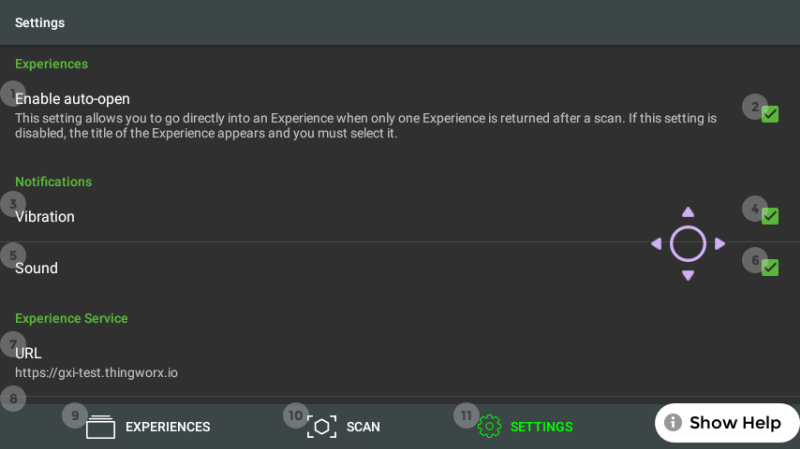ThingWorx Studio und die Unterstützte Realität
|
|
Diese Funktion befindet sich derzeit in der Beta-Phase.
|
Unterstützte Geräte und Installation
Die RealWear HMT-1 Geräte werden derzeit für Erlebnisse für die unterstützte Realität unterstützt. Führen Sie die folgenden Schritte aus, um ThingWorx View auf RealWear HMT-1 herunterzuladen:
Optimale Vorgehensweisen und Hinweise zur unterstützten Realität
Dieser Abschnitt enthält optimale Vorgehensweisen sowie Hinweise im Zusammenhand mit dem Erstellen und Verwenden von Erlebnissen für die unterstützte Realität.
• Wird Text mit Schaltflächen, Beschriftungen etc. verwendet, wobei diese als Stimmbefehle verwendet werden, so ist Folgendes zu bedenken:
◦ Verwenden Sie Stimmbefehle, die aus drei oder mehr Silben bestehen (ein-Wort-Befehle mit ein bis zwei Silben werden nicht empfohlen).
◦ Verwenden Sie Wörter mit harten Konsonanten wie T, K, P, etc.
◦ Verwenden Sie Stimmbefehle, die sich aus einem Verb und einem Substantiv zusammensetzen, um bestmögliche Ergebnisse zu erhalten. Beispiel:
▪ Verben: Gehe zu, auswählen, beenden, anhalten, aufrufen, etc.
▪ Substantive: Bild, Seite, Video, Element, etc.
◦ Nachfolgend finden Sie einige gute Beispiele für Stimmbefehle:
▪ Gehe zum Hauptmenü
▪ Video abspielen
▪ Video anhalten
• Wird eines der folgenden Widgets mit einem Ereignis vom Typ Klicken oder Elementklick verwendet, müssen Sie "Hilfe anzeigen" sagen, um die Nummern für die Elemente anzuzeigen, bevor Sie "Element (Nummer) auswählen" sagen.
◦ Wiederholung
◦ Kontrollkästchen
◦ Datei
◦ Hyperlink
◦ Beschriftung
◦ Liste
• Für einige Popup-Menüs sind u.U. keine Sprachbefehle vorhanden.
• Wird das Widget Video verwendet, um ein Video mithilfe von Stimmbefehlen wiederzugeben oder anzuhalten, so müssen Sie eine Schaltfläche erstellen und diese an den Dienst Wiedergeben oder Anhalten des Video-Widget anbinden.
• Zum Festlegen von Voreinstellungen mit Stimmbefehlen auf der Seite Einstellungen in ThingWorx View müssen Sie die Elementnummer neben dem Namen der Einstellung anstelle der Elementnummer neben dem Kontrollkästchen auswählen. Wenn Sie beispielsweise Sound-Benachrichtigungen ausschalten wollen, müssen Sie "Select item 5" sagen. Sie können auch "Sound" sagen, um die Sound-Benachrichtigungen zu aktivieren oder zu deaktivieren. Die Elementnummern neben den Kontrollkästchen selbst funktionieren nicht.
• Besuchen Sie die Registerkarte Erlebnisse mindestens ein Mal, bevor Sie Erlebnisse herunterladen oder mit einem Lesezeichen versehen.
Parent topic